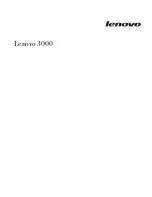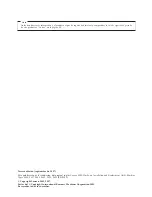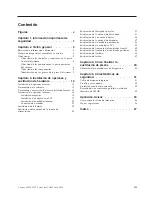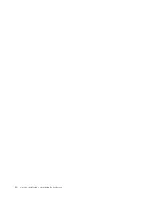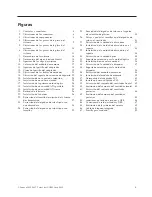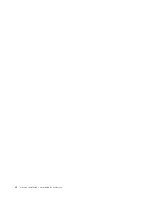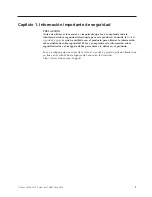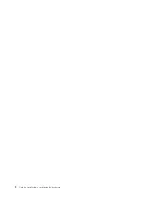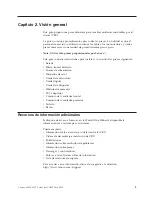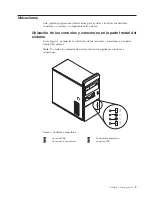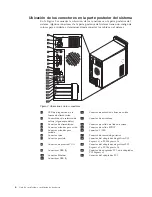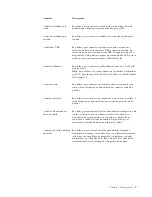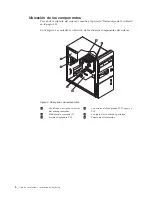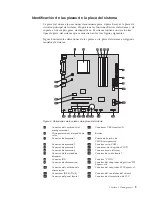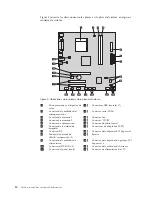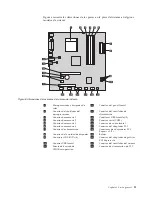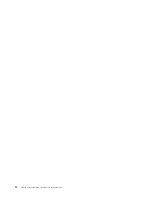Contenido
Figuras
.
.
.
.
.
.
.
.
.
.
.
.
.
.
. v
Capítulo
1.
Información
importante
de
seguridad
.
.
.
.
.
.
.
.
.
.
.
.
.
. 1
Capítulo
2.
Visión
general
.
.
.
.
.
.
. 3
Recursos
de
información
adicionales
.
.
.
.
.
. 3
Manejo
de
dispositivos
sensibles
a
la
estática
.
.
. 4
Ubicaciones
.
.
.
.
.
.
.
.
.
.
.
.
.
.
. 5
Ubicación
de
los
controles
y
conectores
en
la
parte
frontal
del
sistema
.
.
.
.
.
.
.
.
.
.
. 5
Ubicación
de
los
conectores
en
la
parte
posterior
del
sistema
.
.
.
.
.
.
.
.
.
.
.
.
.
. 6
Ubicación
de
los
componentes
.
.
.
.
.
.
. 8
Identificación
de
las
piezas
de
la
placa
del
sistema
9
Capítulo
3.
Instalación
de
opciones
y
sustitución
de
hardware
.
.
.
.
.
.
. 13
Instalación
de
opciones
externas
.
.
.
.
.
.
. 13
Desmontaje
de
la
cubierta
.
.
.
.
.
.
.
.
. 13
Desmontaje
y
colocación
del
marco
biselado
frontal
14
Instalación
de
opciones
internas
.
.
.
.
.
.
. 16
Instalación
memoria
.
.
.
.
.
.
.
.
.
. 16
Instalación
de
adaptadores
PCI
.
.
.
.
.
.
. 17
Instalación
de
unidades
internas
.
.
.
.
.
. 20
Conexión
de
unidades
.
.
.
.
.
.
.
.
.
. 23
Sustitución
de
la
batería
.
.
.
.
.
.
.
.
.
. 25
Sustitución
del
conjunto
de
la
fuente
de
alimentación
.
.
.
.
.
.
.
.
.
.
.
.
.
. 26
Sustitución
del
disipador
de
calor
.
.
.
.
.
.
. 27
Sustitución
de
la
unidad
de
disco
duro
.
.
.
.
. 31
Sustitución
de
una
unidad
óptica
.
.
.
.
.
.
. 34
Sustitución
de
la
unidad
de
disquetes
.
.
.
.
. 37
Sustitución
de
un
módulo
de
memoria
.
.
.
.
. 38
Sustitución
de
un
adaptador
PCI
.
.
.
.
.
.
. 39
Sustitución
del
conjunto
del
ventilador
frontal
.
.
. 42
Sustitución
del
conjunto
del
ventilador
posterior
.
. 43
Sustitución
del
teclado
.
.
.
.
.
.
.
.
.
.
. 46
Sustitución
del
ratón
.
.
.
.
.
.
.
.
.
.
. 47
Capítulo
4.
Cómo
finalizar
la
sustitución
de
piezas
.
.
.
.
.
.
.
. 49
Obtención
de
controladores
de
dispositivo
.
.
.
. 50
Capítulo
5.
Características
de
seguridad
.
.
.
.
.
.
.
.
.
.
.
.
. 51
Cable
de
bloqueo
integrado
.
.
.
.
.
.
.
.
. 51
Presilla
para
candado
.
.
.
.
.
.
.
.
.
.
. 52
Protección
mediante
contraseña
.
.
.
.
.
.
.
. 52
Borrado
de
una
contraseña
perdida
u
olvidada
(borrado
de
CMOS)
.
.
.
.
.
.
.
.
.
.
. 52
Apéndice.
Avisos
.
.
.
.
.
.
.
.
.
. 55
Aviso
sobre
la
salida
de
televisión
.
.
.
.
.
.
. 56
Marcas
registradas
.
.
.
.
.
.
.
.
.
.
.
. 56
Índice
.
.
.
.
.
.
.
.
.
.
.
.
.
.
. 57
©
Lenovo
2005,
2007.
Partes
del
©
IBM
Corp.
2005.
iii
Summary of Contents for 3000 7817
Page 2: ......
Page 3: ...Lenovo 3000 ...
Page 6: ...iv Guía de instalación y sustitución de hardware ...
Page 8: ...vi Guía de instalación y sustitución de hardware ...
Page 10: ...2 Guía de instalación y sustitución de hardware ...
Page 20: ...12 Guía de instalación y sustitución de hardware ...
Page 56: ...48 Guía de instalación y sustitución de hardware ...
Page 62: ...54 Guía de instalación y sustitución de hardware ...
Page 67: ......